您在播放下載的AVI 檔案格式影片時遇到問題嗎?這可能是因為您的AVI 檔案索引損壞。雖然某些AVI 媒體播放器可以修復您的AVI 索引錯誤,但情況並非總是如此,因為如果您遇到這種情況,播放器的修復能力可能會受到限制,那麼您很幸運,因為有一些解決方案可以修復損壞的 AVI 索引,以便您能夠播放影片。
第 1 部分:什麼是 AVI 索引?
AVI 索引的含義: AVI 文件是音訊影片交錯文件,檔案副檔名為 .avi。 它是一種流行的影片格式,可以播放影片和音訊。 此影片格式是基於 Windows 的系統所使用的標準。
同時,AVI 檔案索引用於遍歷 AVI 檔案以正確對影片軌道和音訊軌道進行計時。 這是一組規則,可讓您瀏覽並選擇 AVI 影片中的特定時間範圍。
AVI 索引損壞的跡象和原因:AVI 檔案往往容易受到索引損壞的影響。 一旦您開啟 AVI 索引損壞的影片文件,下面就會出現一條錯誤訊息。
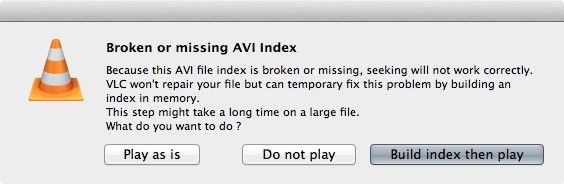
損壞的 AVI 影片檔案將顯示以下症狀:
- 影片將凍結或完全停止運轉。
- 它可能會繼續播放,但會因持續的卡頓而中斷。
導致 AVI 索引損壞的主要因素包括:
- 媒體播放器故障:如果您選擇的媒體播放器有問題,可能會損壞您的檔案索引。 此外,與 AVI 格式不相容的媒體播放器可能會導致索引錯誤。
- 使用不可靠的工具:使用不安全或不可靠的工具轉換 AVI 檔案可能會導致錯誤,從而損壞檔案索引。 因此,當您嘗試將 AVI 檔案從一種 AVI 影片格式轉換為另一種格式時,您的 AVI 檔案索引可能會損壞。
- 傳輸過程中的干擾:影片檔案傳輸過程中出現的干擾可能是由於網路連線不良、系統突然斷電等原因造成的。
- 硬碟上有壞磁區:如果您的電腦硬碟上有壞磁區,可能會影響您的 AVI 索引並導致影片無法播放。
- 使用不安全的編輯工具:如果您對用於影片的編輯工具不夠小心,此類工具可能會帶來病毒或錯誤,從而損壞您的 AVI 檔案索引。
- 從網路下載:您的 AVI 索引可能會因下載 AVI 檔案的網站上的問題而損壞。
第 2 部分:如何輕鬆修復損壞的 AVI 索引
您可以使用一些解決方案輕鬆修復損壞的 AVI 索引,這將在此處討論。 您可以信賴Wondershare Repairit 影片修復作為推薦您使用的工具鑑於此。
1. 使用 Wondershare Repairit 影片修復修復 AVI 索引
Recoverit推出了這款軟體,可協助您修復 MOV、FLV、M2TS、3GP,當然還有 AVI 等格式的影片。 它透過兩種修復模式進行影片修復,即快速修復和進階修復。 快速修復可修復 AVI 影片檔案中發現的影片錯誤。 另一方面,進階修復透過分析與損壞影片相同的裝置拍攝的範例影片的技術和資料來修復影片損壞。 Wondershare Repairit Video Repair 能夠修復因以下原因損壞的影片:
- 病毒攻擊。
- 記憶卡或檔案傳輸錯誤。
- 系統突然關閉或崩潰。
- 影片格式的變更等。
軟體擁有更多功能,例如:
- 能夠修復無限大小的影片。
- 能夠同時修復不同的影片格式。
- 使用者友善且直覺的介面。
- 能夠支援從許多不同裝置(例如電腦硬碟和外接硬碟、USB 隨身碟等)進行影片修復。
現在,您可以按照下面列出的步驟繼續使用此工具:
第 1 步:新增損壞的影片檔。
點擊「新增」按鈕以新增您可能擁有的任何損壞的 AVI 檔案。

第 2 步:開始修復影片(用於快速修復)
如果您的影片檔案損壞不嚴重,您可以繼續並點擊“修復”,讓 Wondershare Repairit 開始修復過程。

第 3 步:預覽並儲存影片檔
一旦 Wondershare Repairit 完成影片的快速修復,將會出現一個框,告訴您預覽並儲存。 現在,繼續儲存修復的檔案。

第 4 步:新增範例影片
如果影片檔案的損壞仍未修復,則您需要繼續對嚴重損壞的檔案執行「進階修復」。 首先新增範例影片。

第5步:儲存修復後的影片檔
一旦 Wondershare Repairit 修復了嚴重損壞的影片,請點擊「儲存」將修復的檔案儲存到您選擇的目的地。

2. 將 Windows Media Player 設定為預設播放器
此解決方案涉及確保檔案與 Windows Media 播放器關聯。 請按照以下步驟執行此操作
- 按「Win」+「I」開啟「設定」並確保 AVI 格式與 Windows Media Player 關聯。 在這裡,轉到“應用程式”。
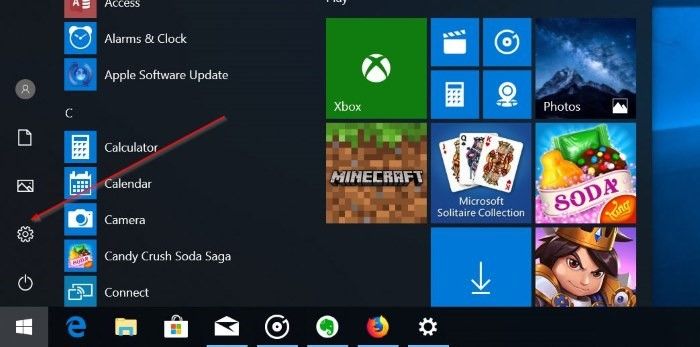
- 點選左側窗格中的「預設應用」。
- 前往右側窗格的「音樂播放器」下,檢查您的檔案是否與 WMP 或其他播放器關聯。
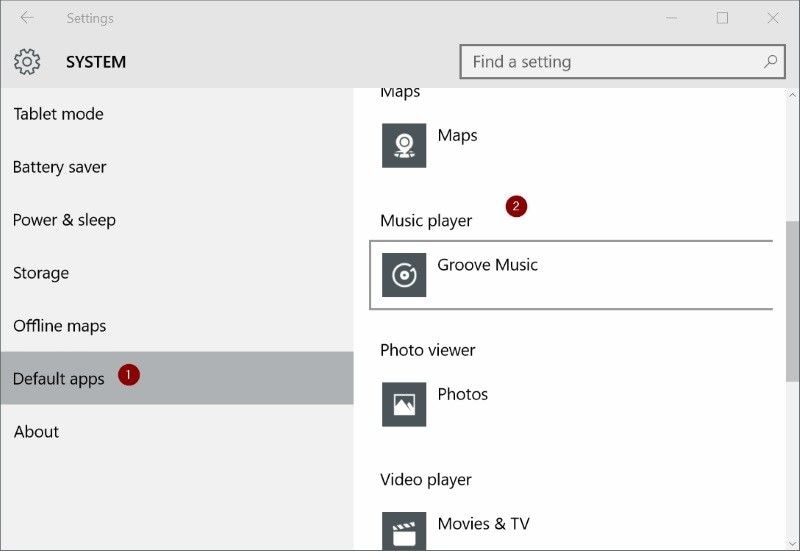
- 選擇「Windows Media Player」作為媒體檔案的預設播放器。
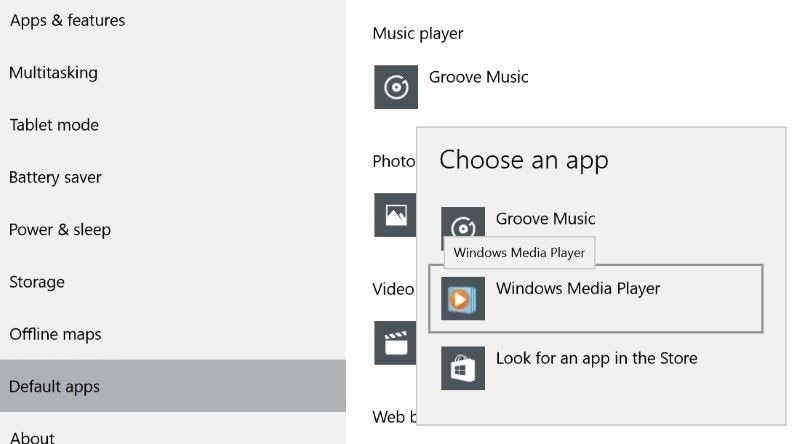
這將消除因不同播放器與您的 AVI 檔案關聯而導致的問題。 如果沒有,您必須進一步閱讀更深入的解決方案- 影片無法在 WMP 上播放。
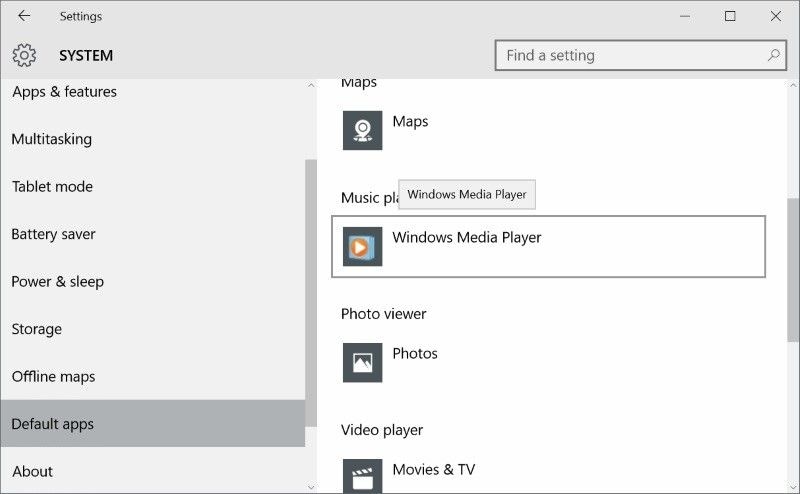
第 3 部分:修正 AVI 索引的不同解
這部分將向您展示一些其他解決方案來修復已損壞的 AVI 索引。
1. 在不同的媒體播放器上播放 AVI 檔案
您可以在 電腦上安裝另一個媒體播放器,然後用它來修復損壞的 AVI 索引。 VLC 不僅能夠播放媒體文件,還能修復損壞的媒體檔案。 請依照以下步驟使用 VLC 進行修復。
- 導航至「工具」> “偏好設定”
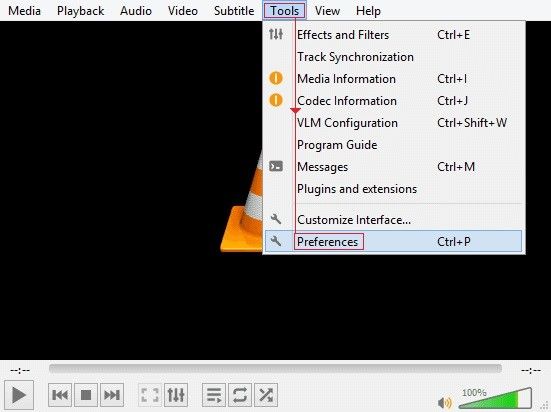
- 選擇「輸入與編解碼器」
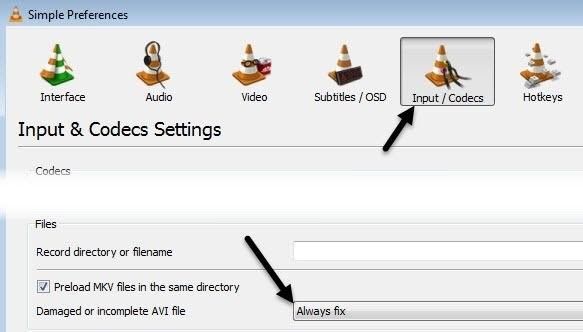
- 選擇 "解復用器 " > "AVI."
- 在「強制建立索引」標籤的下拉式選單下,您將看到「始終修復」選項。
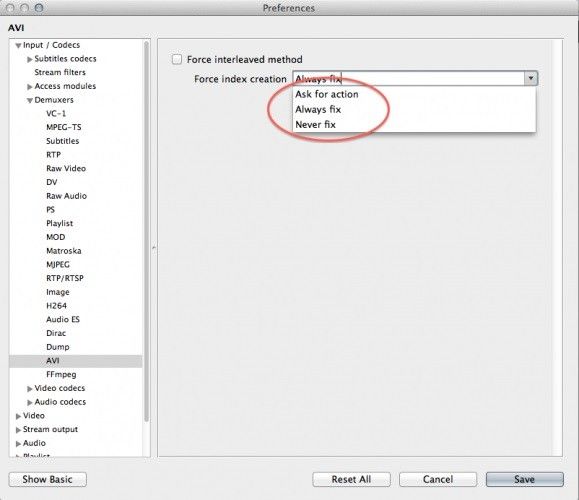
請注意,此 VLC 解決方案只是暫時的,因為它僅修復記憶體問題以使您能夠播放影片。
2. 運行“系統檔案檢查器”。
您可以按照以下步驟執行「系統檔案檢查器」來修復損壞的 AVI 檔案索引:
- 對於 Windows 8:轉到“開始”螢幕,右鍵點擊空格,然後按一下“所有應用程式”。 li>
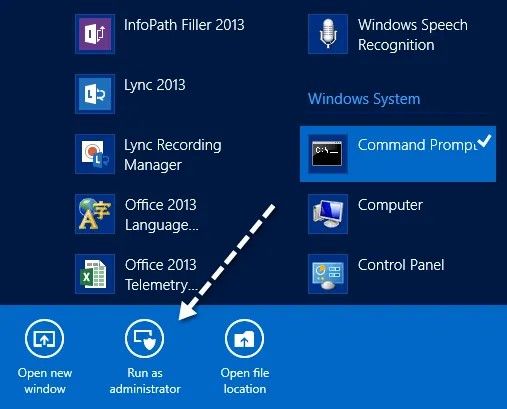
對於 Windows 10:選擇“開始”,然後輸入“cmd”轉到“命令提示字元”。 "
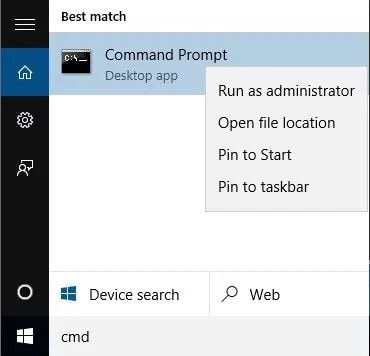
- 在出現的「命令提示字元」頁面中,鍵入下列命令:SFC / scannow。
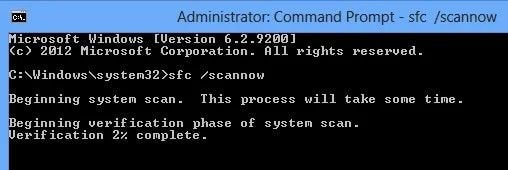
此命令將檢查所有系統檔案以驗證哪些檔案沒問題並替換有問題的檔案。 您損壞的 AVI 檔案索引也將在此過程中修復。
第 4 部分:AVI 索引的不同提示
針對損壞和損壞的 AVI 索引的有用資訊
1. 什麼可以播放 AVI 檔案?
通常,由於 AVI 是 Microsoft 製造的影片檔案格式,因此預期的播放器是 Windows Media Player。 您可以透過雙擊該檔案來開啟 AVI 影片。 但是,如果這不起作用,請按照以下步驟開啟影片:
- 右鍵點擊您要開啟的影片,然後點選「開啟方式」。
- 選擇「Windows Media Player」。
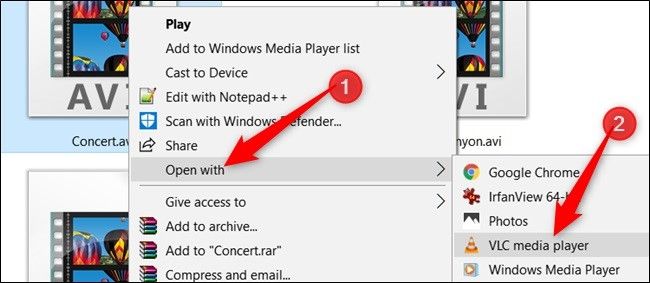
對於 Linux 或 macOS,Windows Media Player 將無法運作,因此需要其他媒體播放器,例如上面提到的 VLC 或 Apple QuickTime Player 等。
2. 如何正確播放 AVI 檔案
您可以按照這些指示正確播放 AVI 檔案。
- 驗證 AVI 檔案:在嘗試播放之前檢查您的 AVI 檔案是否未損壞。 AVI 檔案中的檔案有缺陷,導致其無法經常播放,因此需要確保沒有錯誤。 如果有,您可以使用上面提供的解決方案修復檔案後再播放。
- 更新您的 Windows Media Player:如果您仍在使用舊版的 WMP(版本 11),那麼是時候將其更新到 WMP 12。 這與版本 11 不同,版本 11 是為 Vista 和 XP 等舊版 Windows 製作的。
3. 避免 AVI 索引損壞的提示
以下是避免索引損壞時需要牢記的一些提示; 它們包括:
- 不要從不可靠的網站下載影片檔。
- 確保您使用的媒體播放器能夠支援 AVI 編解碼器
- 不要中斷任何影片傳輸過程。 這意味著您應該確保消除任何可能導致傳輸中斷的因素,例如電腦電池電量低。 為此,請確保您的系統始終處於充電狀態。
- 請勿使用任何您不確定其安全性的工具編輯 AVI 檔案。
- 避免透過網路任意共享 AVI 文件,以限製文件索引損壞的可能性。
- 定期備份您可能擁有的所有重要 AVI 檔案
現在您明白為什麼修復 AVI 索引的方法被稱為「極其簡單」了嗎? 當然,你知道! 現在您可以享受播放 AVI 媒體的樂趣了。 如果您考慮提供的提示來防止 AVI 檔案受到任何形式的損壞,那就更好了。


